苹果电脑双系统如何切换
短信预约 -IT技能 免费直播动态提醒
这篇文章主要介绍了苹果电脑双系统如何切换的相关知识,内容详细易懂,操作简单快捷,具有一定借鉴价值,相信大家阅读完这篇苹果电脑双系统如何切换文章都会有所收获,下面我们一起来看看吧。
首先进入mac系统中,按键盘的option键不放。
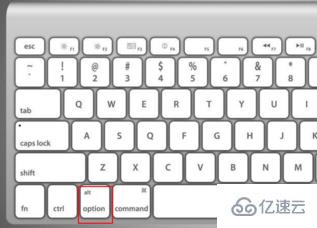
系统切换载图1
直到电脑出现下面这个界面,提示我们选择系统,这时松开按键选择windows系统进入即可。
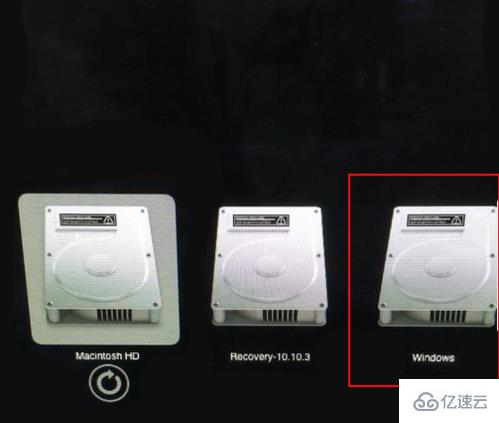
系统切换载图2
如果想要讲windows系统设置为默认系统的话,可以系统里面打开系统偏好设置,找到启动磁盘选项,点击打开。
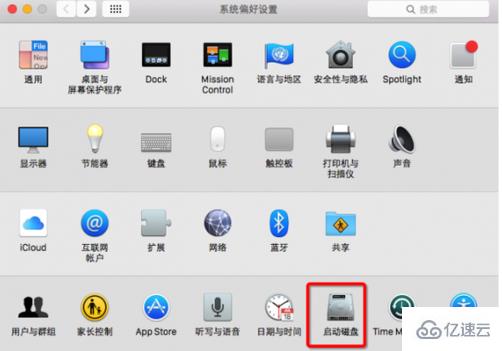
双系统怎么切换载图3
然后选择windows系统即可,下次我们开启电脑的时候就默认进入windows系统了。
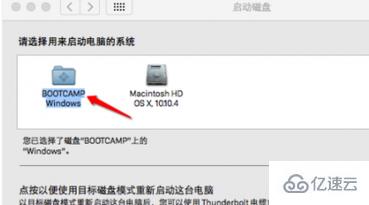
关于“苹果电脑双系统如何切换”这篇文章的内容就介绍到这里,感谢各位的阅读!相信大家对“苹果电脑双系统如何切换”知识都有一定的了解,大家如果还想学习更多知识,欢迎关注编程网行业资讯频道。
免责声明:
① 本站未注明“稿件来源”的信息均来自网络整理。其文字、图片和音视频稿件的所属权归原作者所有。本站收集整理出于非商业性的教育和科研之目的,并不意味着本站赞同其观点或证实其内容的真实性。仅作为临时的测试数据,供内部测试之用。本站并未授权任何人以任何方式主动获取本站任何信息。
② 本站未注明“稿件来源”的临时测试数据将在测试完成后最终做删除处理。有问题或投稿请发送至: 邮箱/279061341@qq.com QQ/279061341















